はじめに
MySQLは人気のあるLinuxベースのデータベースプログラムです。データベースとして、MySQLは用途の広いアプリケーションです。製品データベースのように単純なものから、WordPressWebサイトのように複雑なものまで使用できます。
このチュートリアルでは、MySQLデータベースをエクスポートしてMySQLのダンプファイルからインポートする方法について説明します。
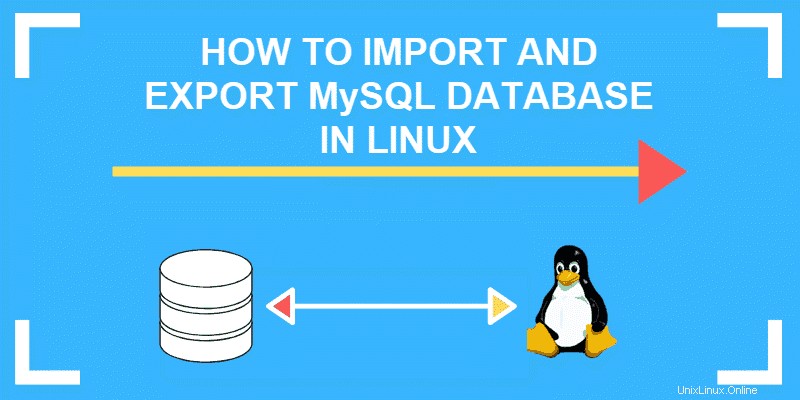
前提条件
- MySQLがインストールおよび構成されたシステム
- 既存のデータベース(テストまたは空のデータベースが機能します)
- MySQLデータベースのrootユーザーアカウントとパスワード
- ターミナルウィンドウまたはコマンドライン
- (オプション)phpMyAdminユーティリティ
MySQLデータベースをエクスポートする方法
オプション1:mysqldumpツールを使用する
データベースをエクスポートすると、別のシステムに転送できるダンプファイルにデータベースが配置されます。
MySQLデータベースアプリケーションには、コマンド mysqldumpが含まれています データベースのダンプファイルを作成します。このファイルは、バックアップとして使用することも、別のシステムにコピーすることもできます。
1. MySQLデータベースをダンプファイルにエクスポートするには、ターミナルウィンドウに次のように入力します。
mysqldump –u username –p db_name > dump_file.sql
usernameを置き換えます MySQLデータベースの実際のユーザー名、および db_name データベースの名前で。 dump_file.sqlの名前を変更できます .sql を維持しながら、必要なものに変更します 拡張機能。
2.次のように入力してエクスポートを確認します:
head –n 5 dump_file.sql
作成したダンプファイルの最初の5行が表示されます。リストされているデータベース名を認識しておく必要があります。
オプション2:phpMyAdminを使用する
PhpMyAdminは、Webサーバーを管理するための便利なユーティリティです。ファイルをグラフィカルに管理するための強力なツールが含まれています。
phpMyAdminを使用してMySQLデータベースをエクスポートするには:
- cPanelにログイン
- データベース セクションで、 phpMyAdminを選択します
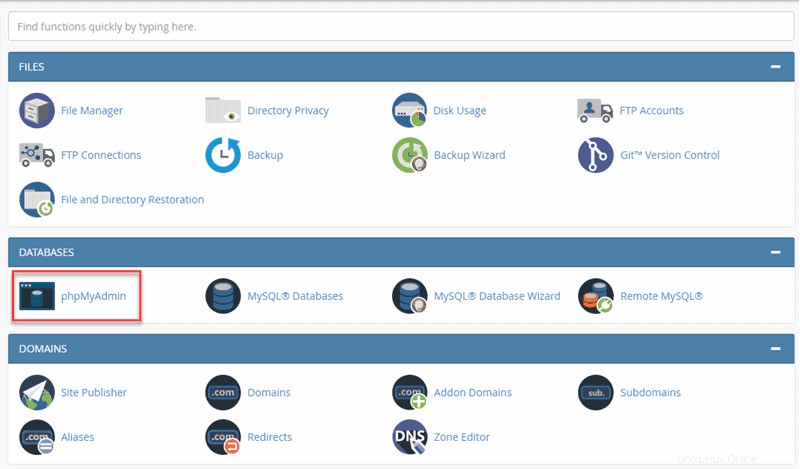
- 左側の列で、エクスポートするデータベースを選択します
- ロードしたら、上部のタブをクリックしてエクスポートします
- エクスポート方法はクイックである必要があります
- 形式はSQLである必要があります
- [移動]をクリックします 次に、[ファイルの保存]ダイアログを使用して、エクスポートされたデータベースのコピーを保存します。
MySQLデータベースをインポートする方法
オプション1:mysqldumpツールを使用してMySQLをインポートする
データベースをインポートするには、最初に空のデータベースを設定する必要があります。
1.空のデータベースを作成するには、次のように入力してMySQLシェルを起動します。
mysql –u root –p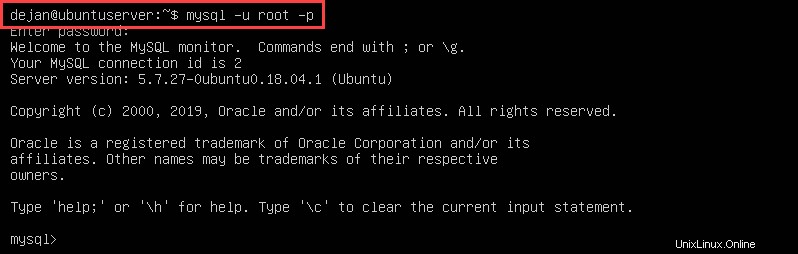
2.プロンプトが表示されたら、rootパスワードを入力します。コマンドプロンプトが変わり、MySQLで作業していることが示されます。
3.次に、次のように入力して、新しいデータベースを作成します。
CREATE DATABASE new_db_name;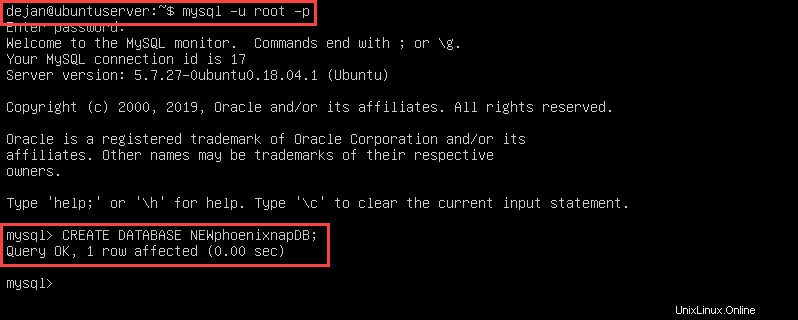
システムはクエリOK、影響を受ける1行(0.00秒)で戻る必要があります 。注:コマンドの最後にセミコロンを入力しないと、コマンドは実行されません。
4. Ctrl-Dを押してMySQLシェルを終了します 。コマンドプロンプトが通常に戻るはずです。
5.次のコマンドを入力して、ダンプファイルをインポートします。
mysql –u username –p new_db_name < dump_file.sql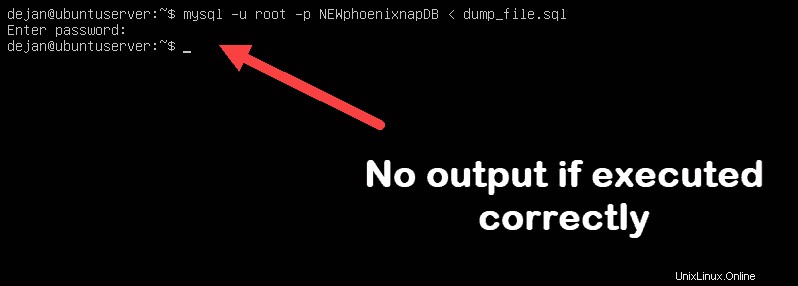
エラーがある場合にのみ応答が表示されます。インポートが成功しても、画面にコメントは表示されません。
6.データベースを確認するには、MySQLシェルに再度ログインします。
mysql –u root –p7.データベースをロードするには、次のように入力します。
USE new_db_name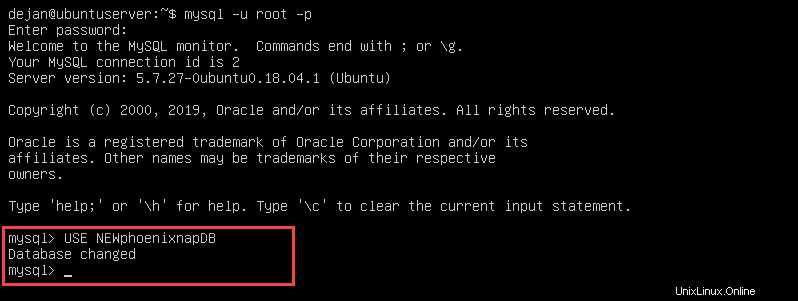
8.次のように入力して、データベースの内容を表示します。
SHOW TABLES;オプション2:phpMyAdminを使用したインポート
ステップ1:新しいMySQLデータベースを作成してユーザーを割り当てる
phpMyAdminを使用してデータベースをインポートする前に、まず空のデータベースを作成する必要があります。
- cPanelにログイン
- データベースの下 MySQLデータベースに移動します
- 新しいデータベースの作成に新しいデータベースの名前を入力します フィールドで、データベースの作成を選択します
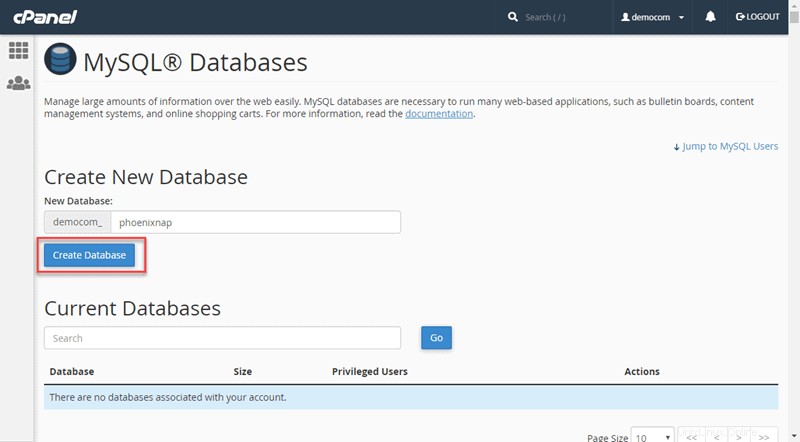
- 終了したら、[戻る]をクリックします 、[データベースにユーザーを追加]をクリックします
- ユーザーで正しいユーザーを選択します ボックスで、データベースリストから新しいデータベースを選択します ボックスをクリックし、追加
- すべての権限を選択します (アカウント権限を指定する理由またはポリシーがない場合)
- [変更を加える]をクリックします
ステップ2:phpMyAdminを使用してMySQLデータベースをインポートする
phpMyAdmin Webインターフェイスを使用してダンプファイルを新しいデータベースにインポートするには:
- cPanelにログイン
- データベース セクションで、 phpMyAdminを選択します
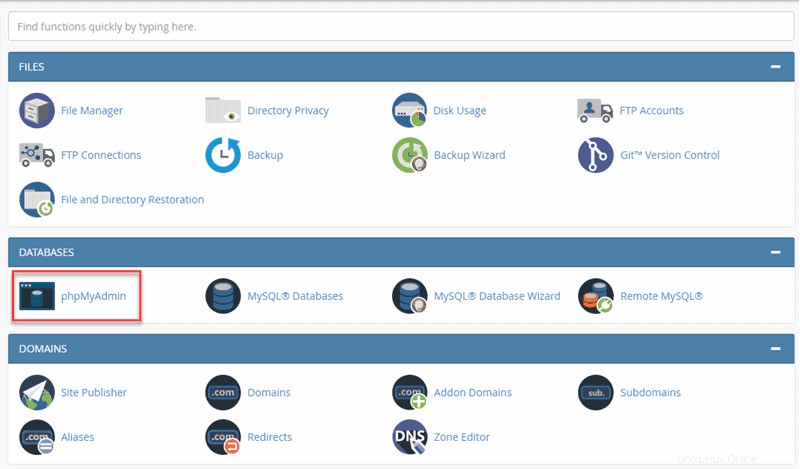
- 左の列で、下の画像に示すように、新しく作成されたデータベースを選択します。
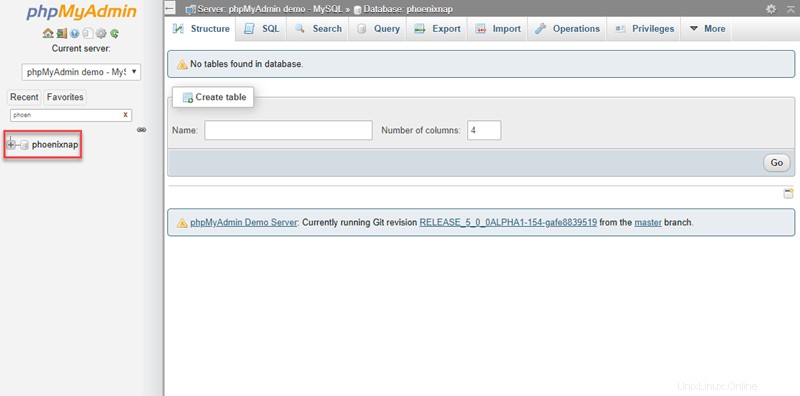
- インポートをクリックします タブ([エクスポート]タブの横)
- インポートするファイルの横 、参照を選択します 、次にエクスポート操作からダウンロードしたファイルを選択し、移動を選択します